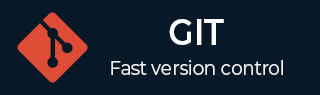
- Git 入門
- Git - 首頁
- Git - 版本控制
- Git - 基本概念
- Git - 命令列
- Git - 安裝
- Git - 首次設定
- Git - 基本命令
- Git - 獲取幫助
- Git - 工具
- Git - 速查表
- Git - 術語
- Git 分支
- Git - 簡述分支
- Git - 建立新分支
- Git - 切換分支
- Git - 分支和合並
- Git - 合併衝突
- Git - 管理分支
- Git - 分支工作流程
- Git - 遠端分支
- Git - 跟蹤分支
- Git - 變基
- Git - 變基 vs. 合併
- Git - 合併提交
- Git 操作
- Git - 克隆操作
- Git - 標籤操作
- Git - 別名操作
- Git - 提交操作
- Git - 暫存操作
- Git - 移動操作
- Git - 重新命名操作
- Git - 推送操作
- Git - 拉取操作
- Git - Fork 操作
- Git - 修補操作
- Git - Diff 操作
- Git - 狀態操作
- Git - 日誌操作
- Git - HEAD 操作
- Git - origin master
- Git 撤銷
- Git - 撤銷更改
- Git - Checkout
- Git - 恢復
- Git - 重置
- Git - 恢復操作
- Git - Rm
- Git - Switch 操作
- Git - Cherry-pick
- Git - Amend
- Git 在伺服器上
- Git - 本地協議
- Git - 智慧 HTTP 協議
- Git - 啞 HTTP 協議
- Git - SSH 協議
- Git - Git 協議
- Git - 在伺服器上獲取 Git
- Git - 設定伺服器
- Git - 守護程序
- Git - GitWeb
- Git - GitLab
- Git - 第三方託管選項
- 分散式 Git
- Git - 分散式工作流程
- Git - 為專案貢獻程式碼
- Git - 維護專案
- 自定義 Git
- Git - 配置
- Git - 鉤子
- Git - 屬性
- Git - Init
- Git - Commit
Git 安裝
安裝任何軟體都很重要,因為它可以讓您使用您想要的其功能。為了有效地使用 Git,您需要先安裝它,如果它已安裝,則需要將其升級到最新版本。
Git 可以透過 Git 網站上提供的版本在 Windows 上安裝,可供下載,它是獨立安裝程式。適用於 Windows 的最新 64 位 Git 版本為2.44.0。
在 Windows 上安裝
Git 可以透過 Git 網站上提供的版本在 Windows 上安裝,可供下載,它是獨立安裝程式。適用於 Windows 的最新 64 位 Git 版本為2.44.0。
請參閱以下步驟和螢幕截圖,以獲取有關安裝的詳細資料
1. 透過在命令提示符中執行以下命令來檢查您的計算機上是否已安裝 Git:git --version
$ git --version
2. 訪問 Git 網站下載適用於 Windows 的 Git。
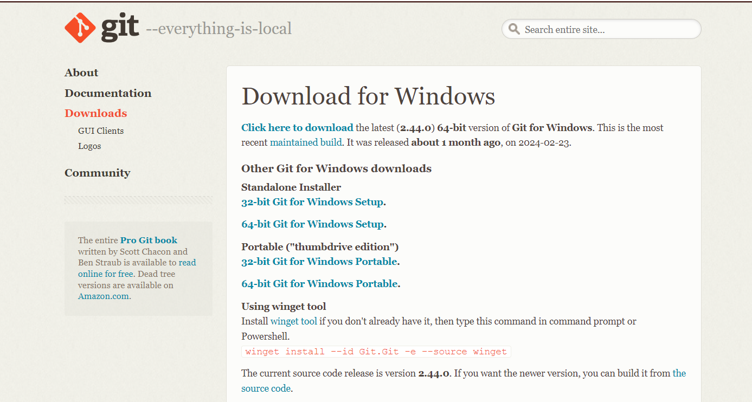
3. 點選連結下載最新版本的 Git。
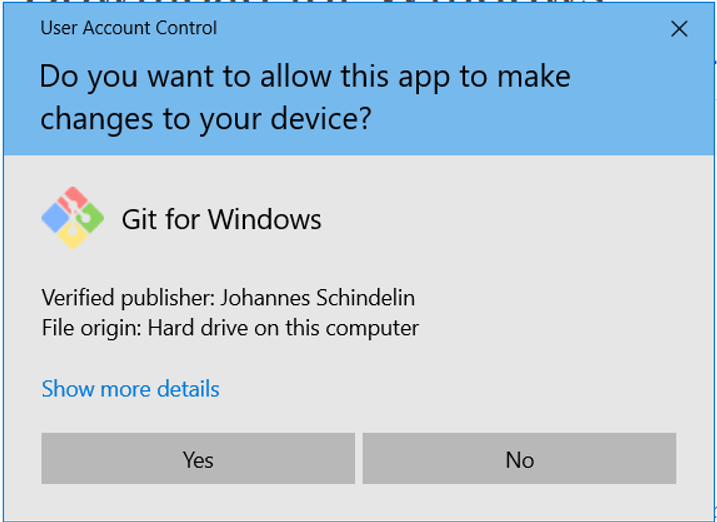
4. 點選“是”。
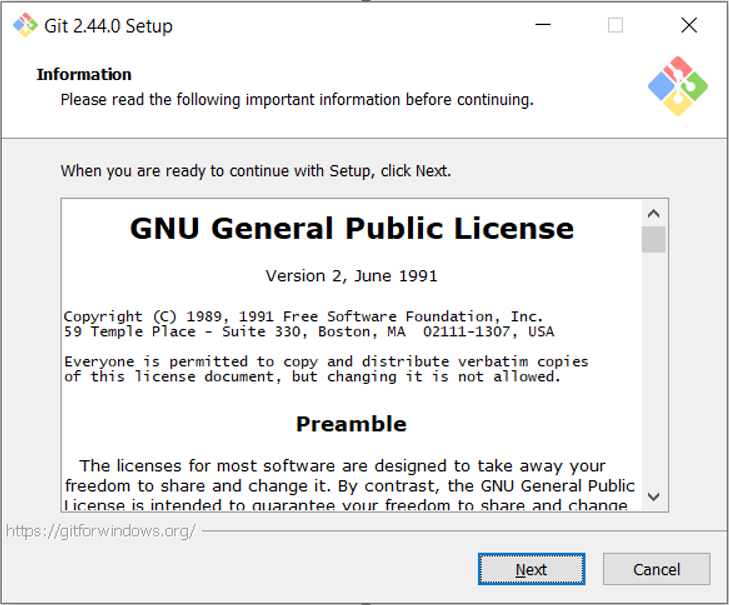
5. 點選對話方塊中的“下一步”按鈕。
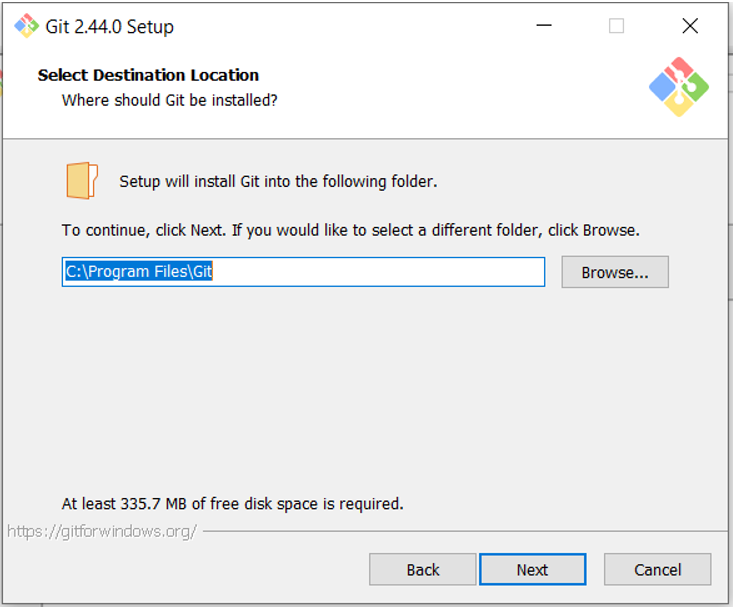
6. 設定位置並點選“下一步”。

7. 點選“下一步”。

8. 點選“下一步”。

9. 點選“下一步”。

10. 點選“下一步”。

11. 點選“下一步”。

12. 點選“下一步”。
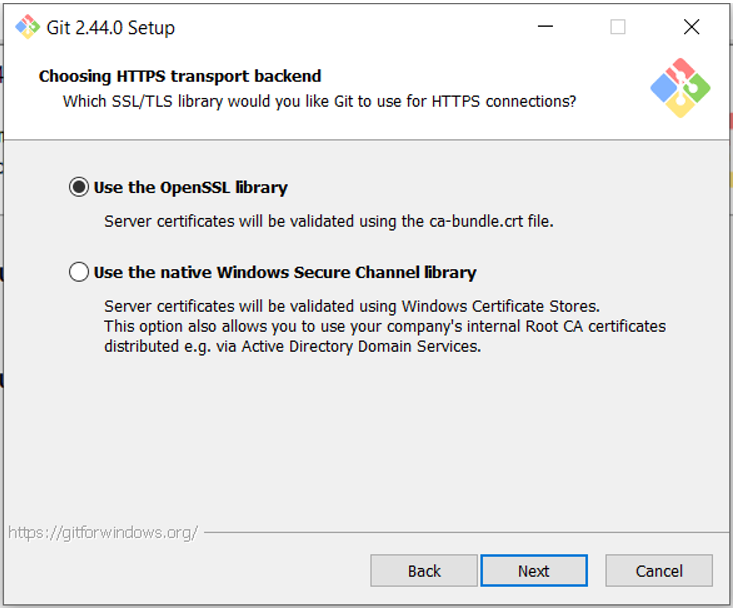
13. 點選“下一步”。

14. 點選“下一步”。

15. 點選“下一步”。

16. 點選“下一步”。

17. 點選“下一步”。

18. 點選“安裝”。

19. 螢幕顯示檔案正在提取和安裝。請勿點選“取消”。

20. 點選“完成”以完成安裝。

21. 要檢查 Git 是否已安裝,請開啟命令提示符並輸入以下命令:git –version
$ git –version
行動式“U 盤”版本
行動式版本包括下載 Git 的行動式版本,將其提取到計算機上的某個位置,並將其配置為可從命令列訪問。以下是一個分步指南
行動式“U 盤”版本允許使用者從任何裝置訪問 Git,只需將檔案複製到 U 盤即可從那裡訪問。
下載 Git 行動式版
訪問官方的Git 網站下載行動式版本。
轉到“行動式”部分。
點選“行動式”連結下載適用於 Windows 的 Git 行動式版本。
解壓 Git 行動式版
成功下載後,導航到下載 Git 行動式版 zip 檔案的目錄。
將 zip 檔案的內容提取到計算機上的某個位置。您可以將其提取到您希望儲存 Git 的任何資料夾中。
將 Git 新增到系統路徑
為了從命令列使用 Git,您需要將 Git 可執行檔案的路徑新增到系統的 PATH 環境變數中。
右鍵單擊此電腦或我的電腦(取決於您的 Windows 版本)並選擇屬性。
點選左側邊欄上的高階系統設定。
在“系統屬性”視窗中,點選環境變數...按鈕。
在系統變數部分,選擇Path變數並點選編輯...按鈕。
點選新建按鈕,並將路徑新增到您解壓 Git 行動式版的目錄中的 bin 目錄。例如,如果您將 Git 解壓到 C:\Git,則將 C:\Git\bin 新增到 PATH 變數。
點選所有視窗上的“確定”以儲存更改。
測試 Git 安裝
開啟一個新的命令提示符視窗。
鍵入git --version並按 Enter 鍵。如果 Git 安裝正確,您應該會看到 Git 版本資訊。
您可以使用winget 工具安裝 Git。如果您沒有 winget 工具,則需要先安裝它,然後在命令提示符或 Powershell 中鍵入以下命令。
winget install --id Git.Git -e --source winget
在 Windows 上安裝 Git 的另一種方法是使用名為Git for Windows的專案,它與 Git 本身不同。請參閱連結https://gitforwindows.org以獲取更多資訊。
最後但並非最不重要的一點是,您還可以使用Git Chocolatey 包獲得自動安裝,該包由社群維護。
在 Linux 上安裝
可以透過二進位制安裝程式在 Linux 上安裝基本 Git 工具。如果您使用的是 Fedora 或任何其他類似的基於 RPM 的發行版(如 RHEL 或 CentOS),則可以使用dnf -
$ sudo dnf install git-all
如果您使用的是基於 Debian 的發行版(如 Ubuntu),則可以使用apt -
$ sudo apt install git-all
有關在各種不同的 Unix 發行版上安裝 Git 的說明,您可以參考此連結https://git-scm.tw/download/linux。
在 macOS 上安裝
Git 可以透過不同的方式在 macOS 上安裝。最簡單的方法是安裝 Xcode 命令列工具。要了解 Git 是否已安裝,請開啟終端並輸入以下命令 -
$ git --version
如果 Git 未安裝,系統將提示您安裝它。
Git 也可以使用適用於 macOS 的獨立安裝程式安裝。下載最新的適用於 Mac 的 Git 安裝程式。按照安裝步驟操作,並使用終端上的命令檢查安裝是否成功。
從原始碼安裝
從原始碼安裝 Git 非常有用,因為它可以獲取最新版本,而二進位制安裝程式則不然。要從原始碼安裝 Git,您應該具有以下庫:autotools、curl、zlib、openssl、expat和libiconv。例如,您可以使用以下命令安裝編譯和安裝 Git 二進位制檔案所需的依賴項 -
對於具有dnf的系統,例如 Fedora/RHEL/RHEL 派生版 -
$ sudo dnf install dh-autoreconf curl-devel expat-devel gettext-devel \ openssl-devel perl-devel zlib-devel
$ sudo dnf install getopt
對於具有apt-get的系統,例如 Debian/Ubuntu/Ubuntu 派生版 -
$ sudo apt-get install dh-autoreconf libcurl4-gnutls-dev libexpat1-dev \ gettext libz-dev libssl-dev
$ sudo apt-get install install-info
安裝所有依賴項後,您可以從 kernel.org 獲取最新的發行版壓縮包,即https://kernel.linux.club.tw/pub/software/scm/git或https://github.com/git/git/tags。
最後,您需要編譯和安裝
$ tar -zxf git-2.8.0.tar.gz $ cd git-2.8.0 $ make configure $ ./configure --prefix=/usr $ make all doc info $ sudo make install install-doc install-html install-info
要獲取更新的 Git,請使用以下命令
$ git clone https://git.kernel.org/pub/scm/git/git.git